Сьогодні я розповім про те, як правильно і швидко записати завантажувальний образ диска на звичайний флеш-накопичувач.

В силу того, що CD, DVD диски поступово виходять з нашого користування, більшість комп'ютерів вже не оснащується відповідними зчитувальними пристроями. Більш популярними стали карти пам'яті, які мають ряд переваг перед лазерними дисками ...
Одне з цих переваг - це запис образів.
Образом диска є той же носій, але підносить користувачеві у віртуальному виконанні. Зазвичай, такі образи мають такий формат файлу, як .ISO. .IMG. або ж, які були збережені програмою Nero Burning Rom, мають розширення .NRG. Особливої різниці між ними немає.
Припустимо, вам потрібно відновити або з нуля встановити операційну систему, але у вас немає диска з ОС або відсутній дисковод, то можна не важко скачати образ в інтернеті і записати його на флеш-накопичувач і потім так само завантажитися з-під нього, попередньо обравши в bios завантаження з Usb-носія.
Існує багато способів правильного запису образів на флешку, але ми розберемо більш простий. (Суть в тому, що якщо просто, через провідник скопіювати файли, то така флешка не буде вважатися завантажувального!)
Запис завантажувального образу за допомогою програми USB boot Installer. Програма дуже проста у користуванні і не потребує інсталяції.
Стартове вікно програми виглядає так:
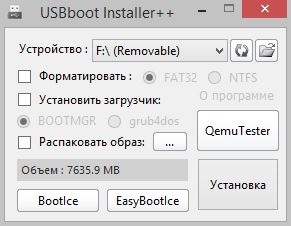
Для початку потрібно вибрати пристрій, на яке хочемо записати образ. Щоб не заплутатися в тому, яке вибрати, то потрібно переконатися в тому, що воно не фіксоване, тобто Removable. Або ж визначити по букві диска. Для більш докладних відомостей можна відкрити папку «Цей комп'ютер» і побачити там відповідний пристрій і його букву.
Після цього потрібно клікнути по галочці «форматувати» і залишити файлову систему FAT32
Не варто забувати, що всі дані на вибраному носії будуть видалені!
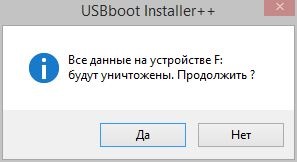
Графу «Встановити завантажувач» можна не чіпати. Але якщо дуже вже хочеться, то на вибір є два варіанти. Бажано зупинити вибір на пункті BOOTMGR, це перевірений і робочий варіант завантажувача.
Після чого потрібно вибрати пункт «Розпакувати образ», натиснути на кнопку з трьома крапками і вибрати потрібний ISO-образ, потім натиснути на кнопку «Установка» і дочекатися успішного завершення!

Запис проводиться як звичайна розпакування 7zip архіву ...
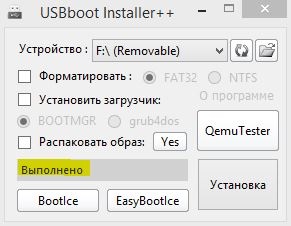
Потім з'явиться повідомлення, що запис виконано і тепер можна користуватися новим записаним чином!
Натисніть на посилання нижче, щоб завантажити програму USBBoot Installer.
У цій статті був запропонований варіант запису образів через програму USBBoot Installer, а в наступній статті я представлю інший, ще більш простий варіант створення завантажувальних носіїв. Підписуйтесь на новини мого сайту!